
折り印刷をしてみよう
折り印刷とは
- Z折り
- 内三つ折り
- 観音折り
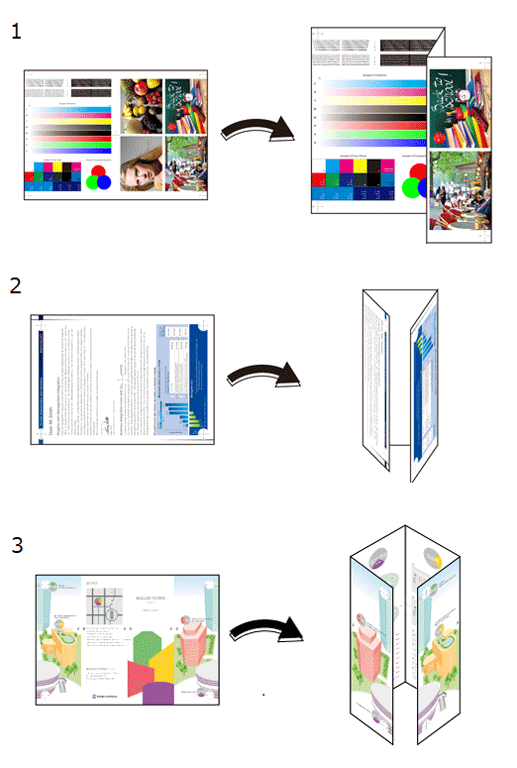
ここがおすすめ
- 原稿をパンフレットのように仕上げたいとき
- 郵送用の資料を封筒などに入れるとき
対象ジョブ
ファイル形式に依存しません。
対象ツール
タッチパネル(本体保存ジョブ) | プリンタードライバー | AccurioPro Print Manager | 本体ホットフォルダー | AccurioPro Hot Folder |
|---|---|---|---|---|
- | . | . | . | . |
Z折りの手順
- お使いの環境およびアプリケーションのバージョンやリビジョンなどによって、実際の表示と異なることがあります。
アプリケーションで原稿を開き、[ファイル]メニューから[印刷]をクリックします。
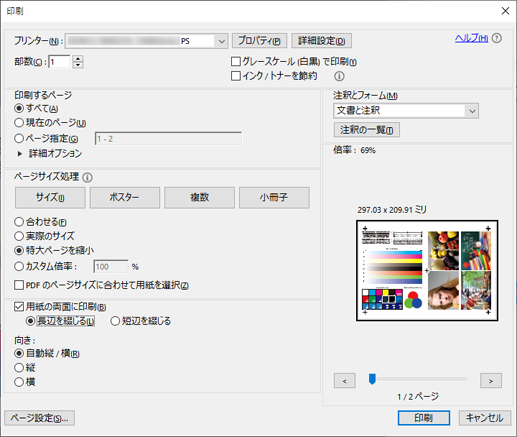
印刷するプリンターを選択し、[プロパティ]をクリックします。
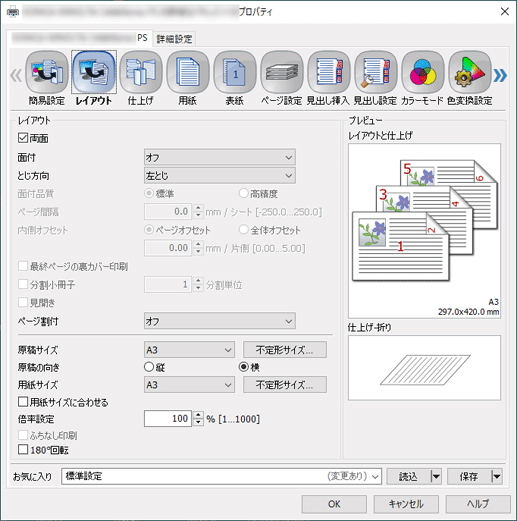
[レイアウト]タブを選択し、以下の項目を設定します。
項目 | 設定 |
|---|---|
[両面] | チェックを入れる |
[原稿サイズ] | [A3] |
[原稿の向き] | [横] |
[用紙サイズ] | [A3] |
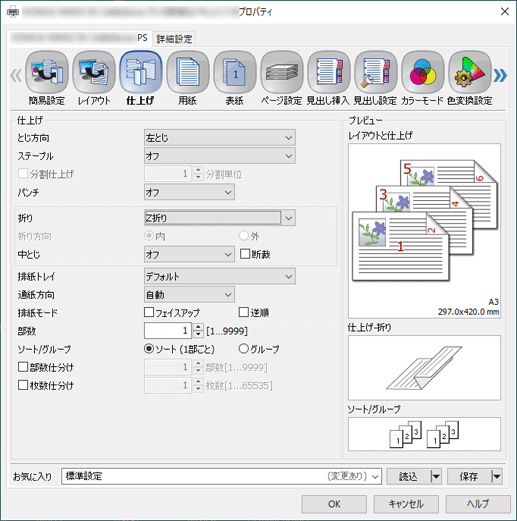
[仕上げ]タブを選択し、[折り]を[Z折り]に設定します。
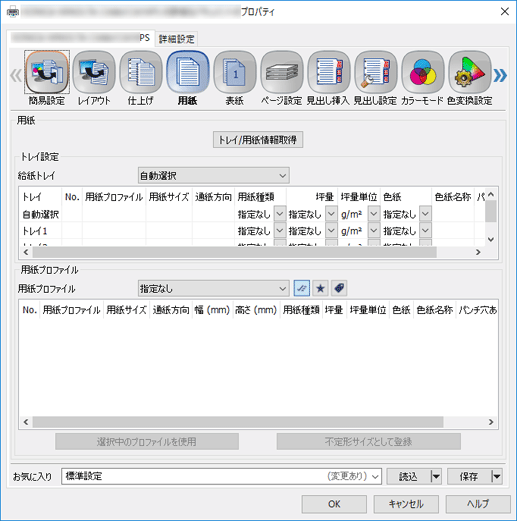
[用紙]タブを選択し、[トレイ/用紙情報取得]をクリックします。
トレイ/用紙情報が取得できると、「 」が表示されます。
」が表示されます。
トレイ/用紙情報を取得できなかったときは、「 」が表示されます。オプションの給紙トレイなどが正しく装着されているか、確認してください。
」が表示されます。オプションの給紙トレイなどが正しく装着されているか、確認してください。
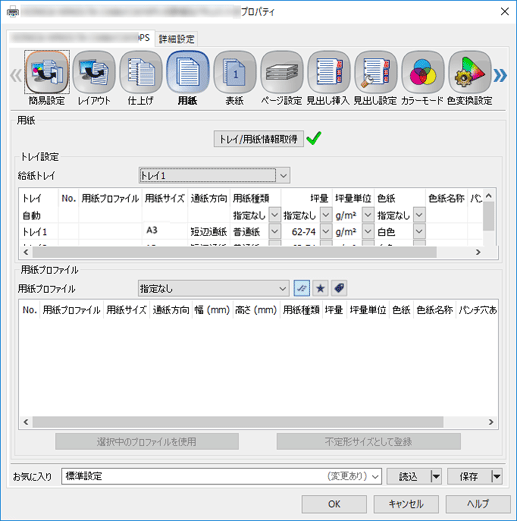
[給紙トレイ]で、A3用紙(短辺通紙)がセットされている給紙トレイを選択して、[OK]をクリックします。
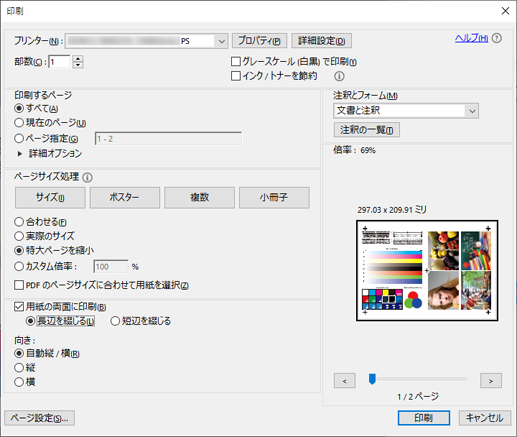
[印刷]画面で印刷したい[部数]を入力し、[印刷]をクリックします。
内三つ折りの手順
- お使いの環境およびアプリケーションのバージョンやリビジョンなどによって、実際の表示と異なることがあります。
アプリケーションで原稿を開き、[ファイル]メニューから[印刷]をクリックします。
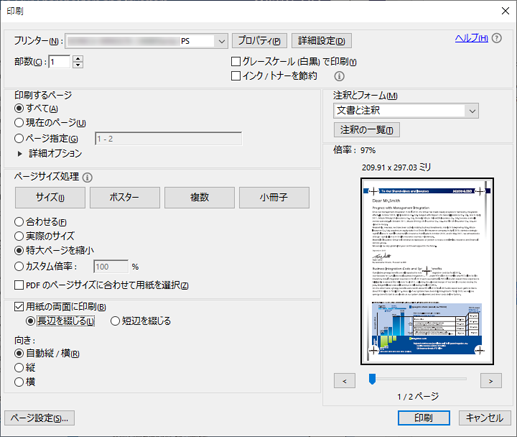
印刷するプリンターを選択し、[プロパティ]をクリックします。
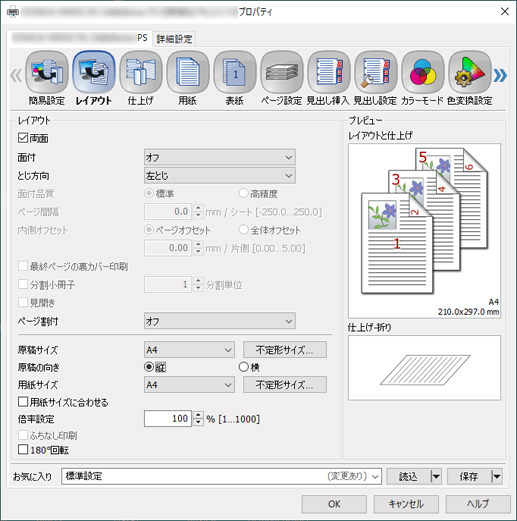
[レイアウト]タブを選択し、以下の項目を設定します。
項目 | 設定 |
|---|---|
[両面] | チェックを入れる |
[原稿サイズ] | [A4] |
[原稿の向き] | [縦] |
[用紙サイズ] | [A4] |
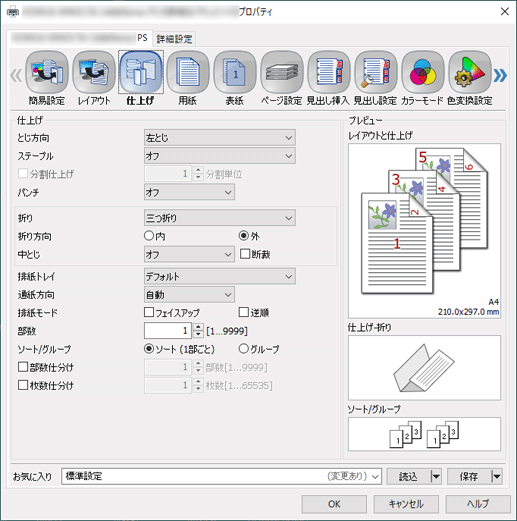
[仕上げ]タブを選択し、以下の項目を設定します。
項目 | 設定値 |
|---|---|
[折り] | [三つ折り] |
[折り方向] | [外] |
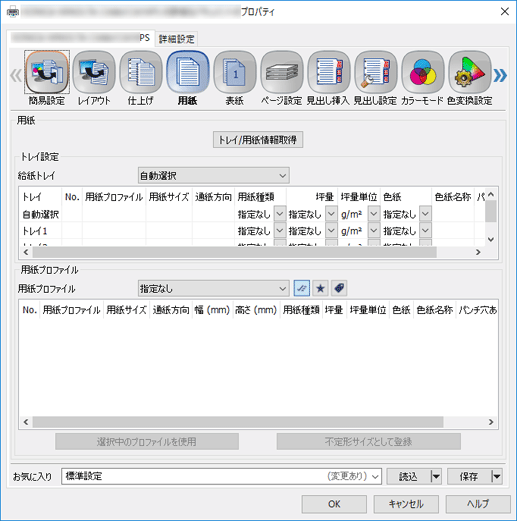
[用紙]タブを選択し、[トレイ/用紙情報取得]をクリックします。
トレイ/用紙情報が取得できると、「 」が表示されます。
」が表示されます。
トレイ/用紙情報を取得できなかったときは、「 」が表示されます。オプションの給紙トレイなどが正しく装着されているか、確認してください。
」が表示されます。オプションの給紙トレイなどが正しく装着されているか、確認してください。
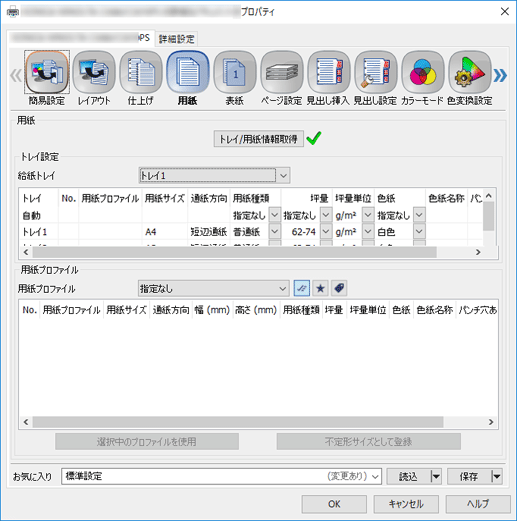
[給紙トレイ]で、A4用紙(短辺通紙)がセットされている給紙トレイを選択して、[OK]をクリックします。
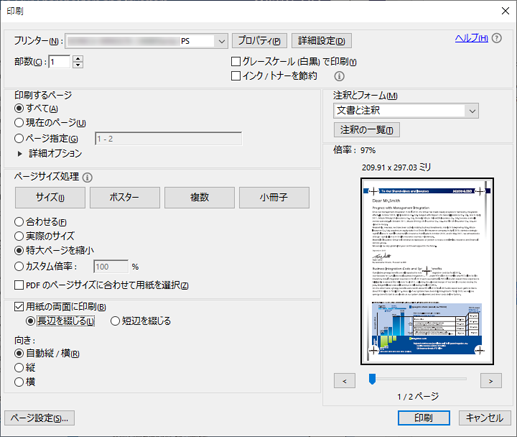
[印刷]画面で印刷したい[部数]を入力し、[印刷]をクリックします。
観音折りの手順
- お使いの環境およびアプリケーションのバージョンやリビジョンなどによって、実際の表示と異なることがあります。
アプリケーションで原稿を開き、[ファイル]メニューから[印刷]をクリックします。
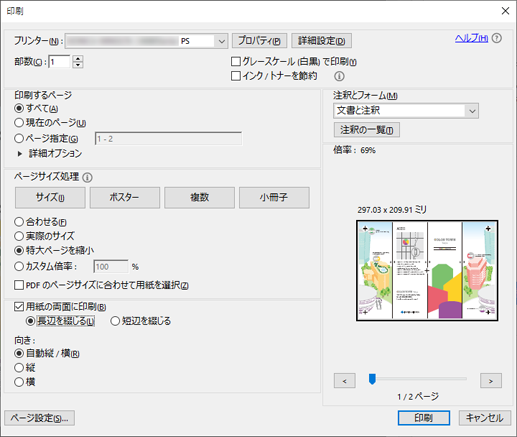
印刷するプリンターを選択し、[プロパティ]をクリックします。
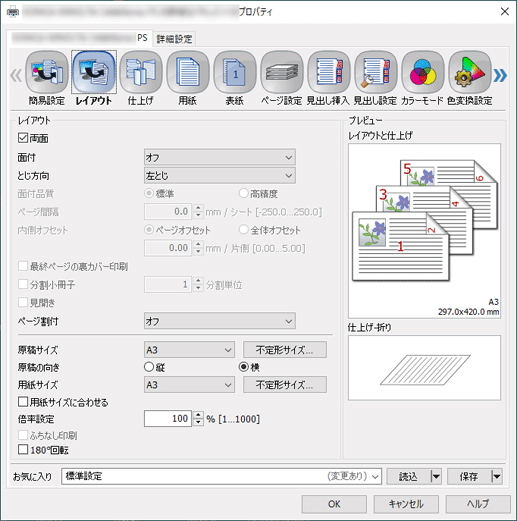
[レイアウト]タブを選択し、以下の項目を設定します。
項目 | 設定 |
|---|---|
[両面] | チェックを入れる |
[原稿サイズ] | [A3] |
[原稿の向き] | [横] |
[用紙サイズ] | [A3] |
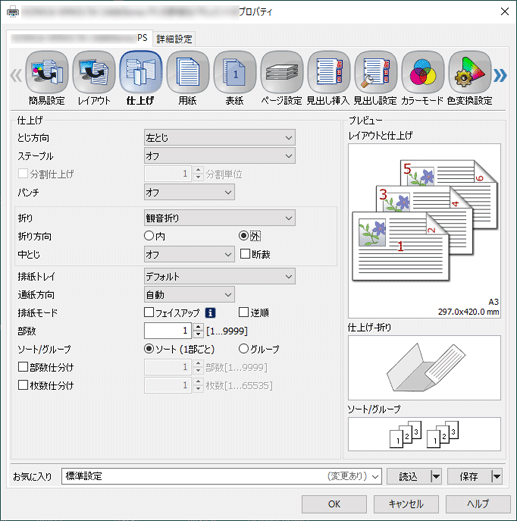
[仕上げ]タブを選択し、以下の項目を設定します。
項目 | 設定値 |
|---|---|
[折り] | [観音折り] |
[折り方向] | [外] |
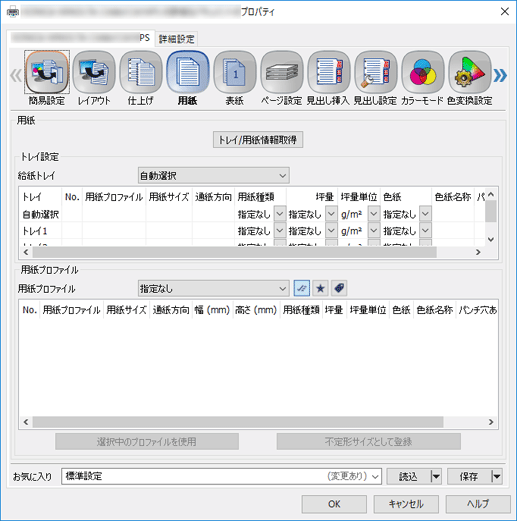
[用紙]タブを選択し、[トレイ/用紙情報取得]をクリックします。
トレイ/用紙情報が取得できると、「 」が表示されます。
」が表示されます。
トレイ/用紙情報を取得できなかったときは、「 」が表示されます。オプションの給紙トレイなどが正しく装着されているか、確認してください。
」が表示されます。オプションの給紙トレイなどが正しく装着されているか、確認してください。
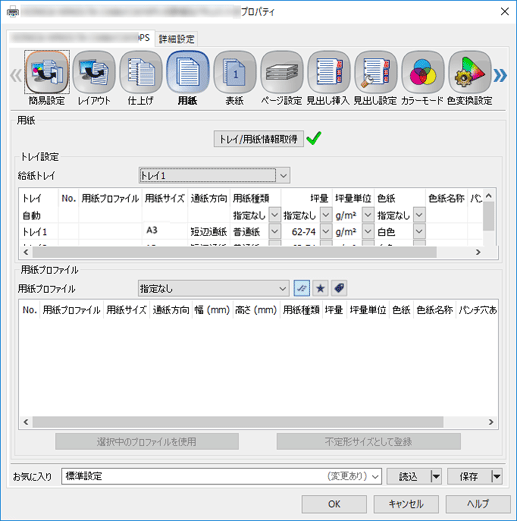
[給紙トレイ]で、A3用紙(短辺通紙)がセットされている給紙トレイを選択して、[OK]をクリックします。
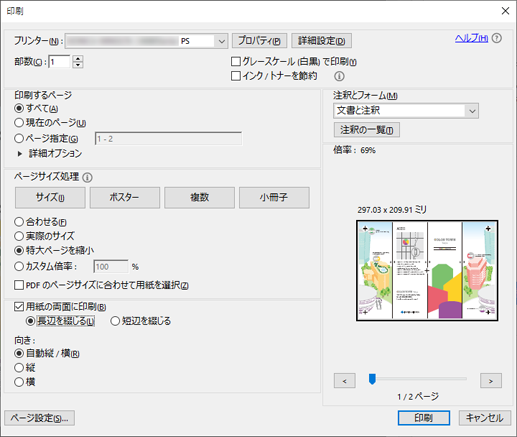
[印刷]画面で印刷したい[部数]を入力し、[印刷]をクリックします。

 をクリックまたはタップすると
をクリックまたはタップすると になりブックマークとして登録されます。
になりブックマークとして登録されます。